¶ 问题描述
- 如果您已经为 xTool 激光设备配置了 Wi-Fi 网络,但它仍未出现在设备列表中(并显示一条消息:“未检测到设备,请检查下设备已配置Wi-Fi且电脑也连接到同一Wi-Fi。若仍检测不到,请点击帮助”),请按照以下步骤解决此问题。
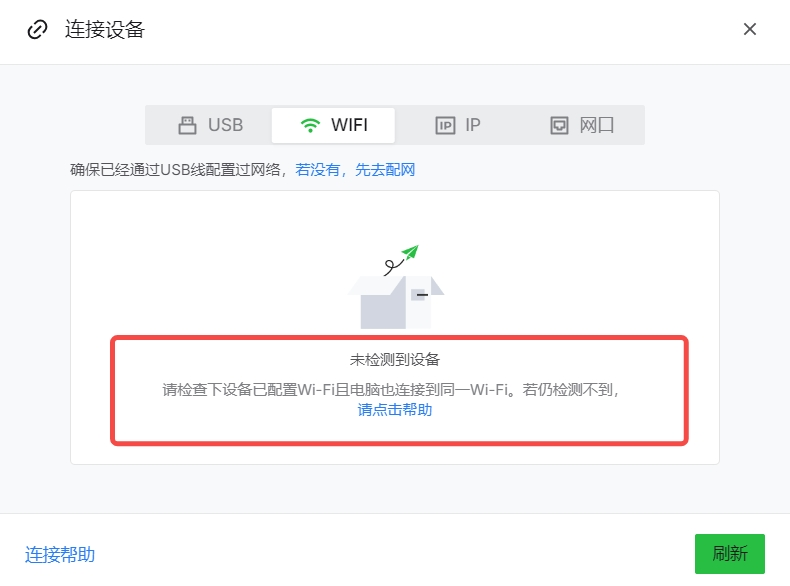
📌注意
如果在 Wi-Fi 配置过程中未检测到您的 xTool 设备,请确保 Wi-Fi 配置正确。有关更多详细信息,请参阅通过 xTool Creative Space 为您的 xTool 设备配置 Wi-Fi。
¶ 故障 排查
¶ 第 1 步:验证 Wi-Fi 网络一致性
检查您的电脑是否与 xTool 设备连接到同一 Wi-Fi 网络。
- 如果没有,请将电脑和设备连接到同一个 Wi-Fi 网络。
- 如果它们位于同一网络上,请继续执行步骤 2。
¶ 第 2 步:检查 Wi-Fi 密码
验证已配置网络的 Wi-Fi 密码是否已更改。
- 如果是,请使用 USB 数据线重新连接设备以重新配置 Wi-Fi。
- 如果没有,请继续执行步骤 3。
¶ 第 3 步:检查 Wi-Fi 频率兼容性
以下 xTool 型号仅支持 2.4 GHz Wi-Fi:F1 Ultra、F1、M1 Ultra、M1、D 系列、S1 和 P2 系列。
- 检查您的路由器是否设置为 2.4GHz。
- 如果您的路由器设置为 5 GHz,请切换到 2.4 GHz。
- 如果已设置为 2.4 GHz,请继续执行步骤 4。
如何验证 WIFI 路由器的频率:
¶ 对于 macOS 系统:
- 连接到您的 Wi-Fi 网络。
- 导航到右上角栏上的 Wi-Fi 图标。
- 按住“⌥ Option 键”并单击“Wi-Fi 图标”。
- 将弹出一个窗口。
- 导航到“频道”信息,其中文本将显示 5 GHz 或 2.4 GHz。
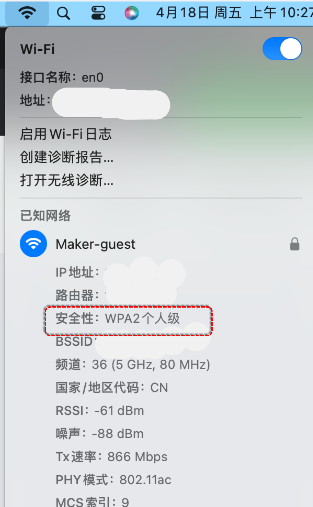
¶ 对于 Windows 系统:
- 连接到您的 Wi-Fi 网络。
- 导航到屏幕右下角的 Wi-Fi 图标。
- 点击 “属性”。
- 将弹出“设置”窗口。向下滚动到 “属性” 部分。
- “网络波段(通道)” 将指示频率是 5 GHz 还是 2.4 GHz。
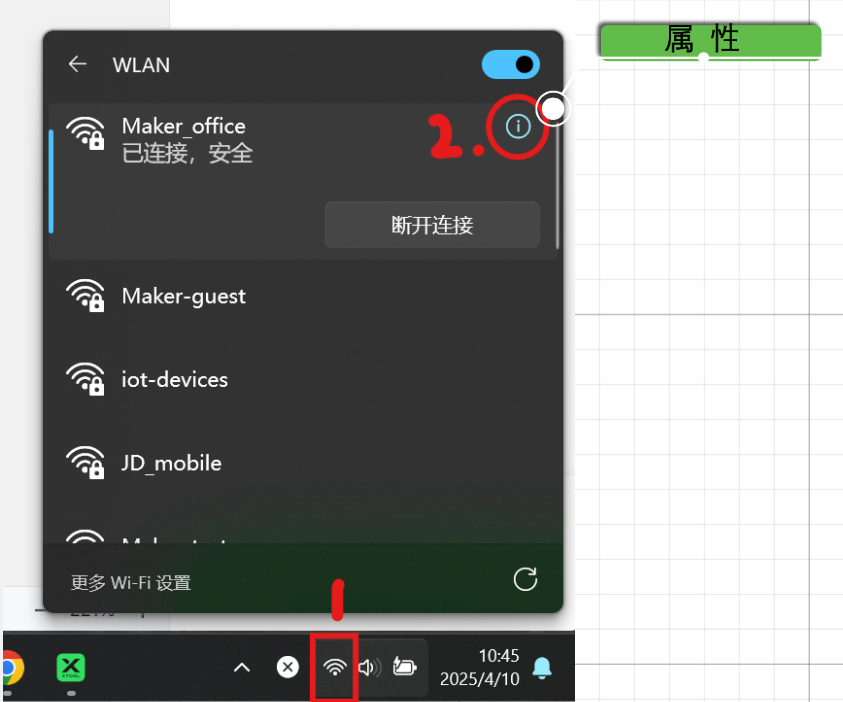 |
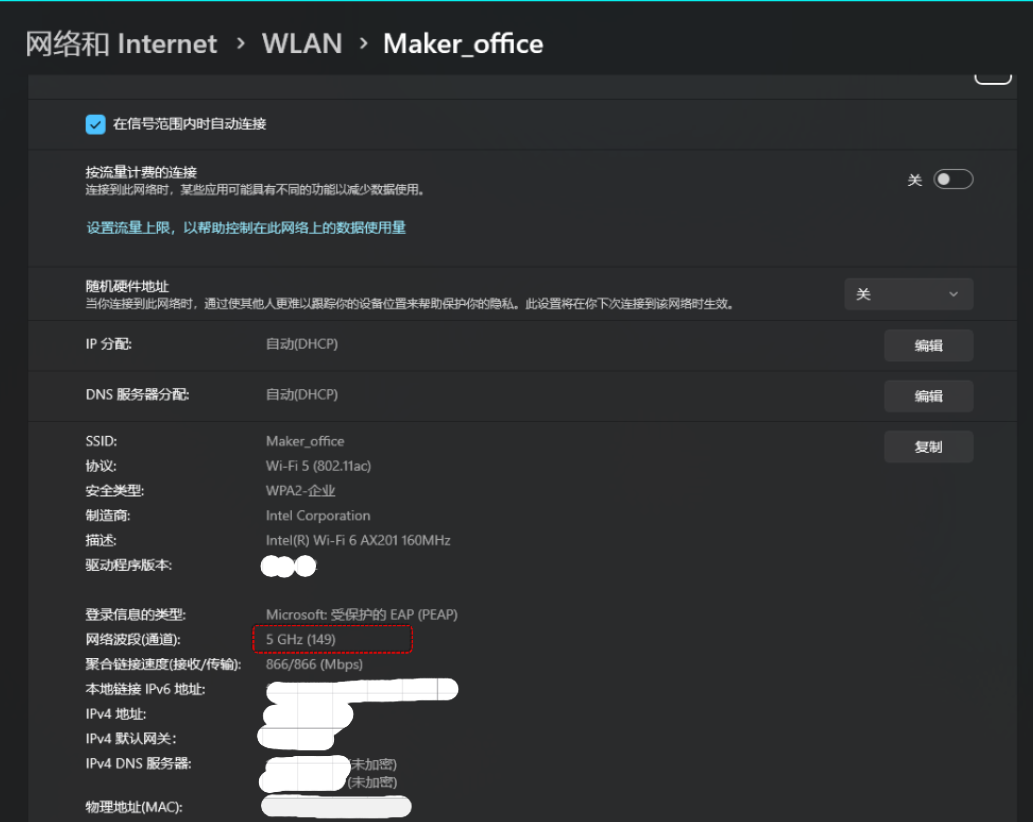 |
¶ 第 4 步:检查网络状况
评估您的网络连接质量:
- 如果网络较弱,请切换到信号较好的网络。
- 如果连接稳定,请继续执行步骤 5。
要评估您的网络状况:
- 对于 Windows:
通过 USB 连接您的 xTool 激光设备。
请前往 设备设置 > 基本信息 查看之前配置的 IP 地址。
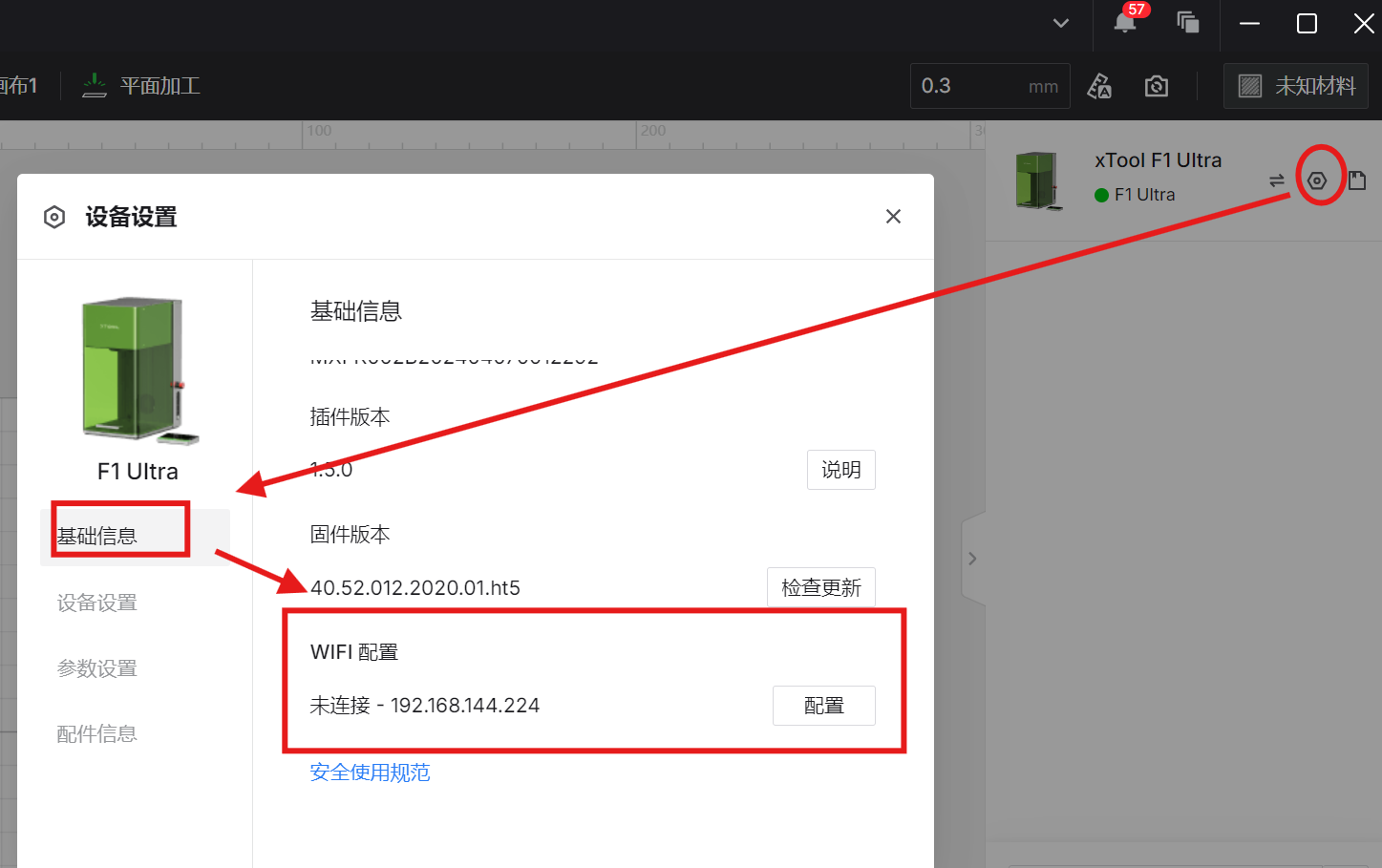
访问 “命令提示符”。
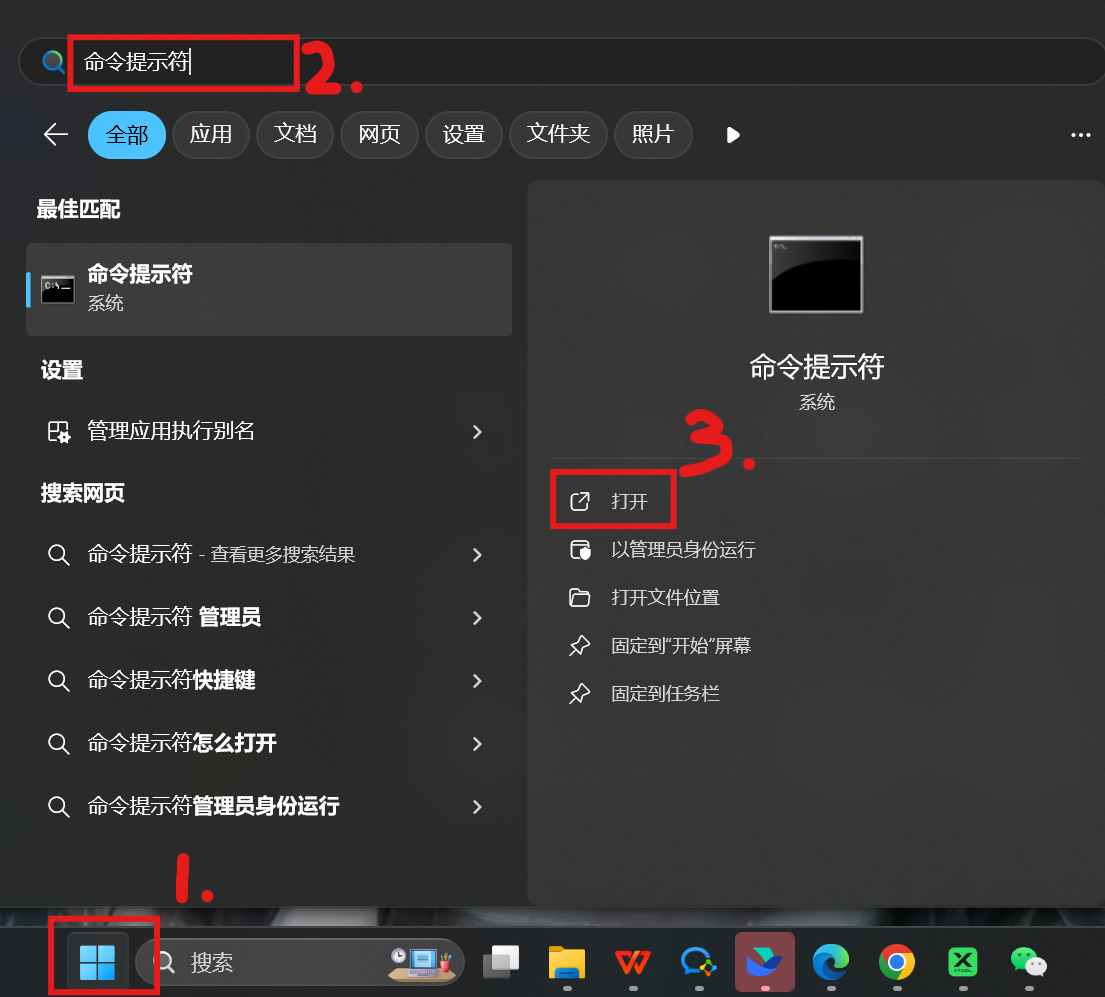
输入 以检查网络连接。ping [IP address]
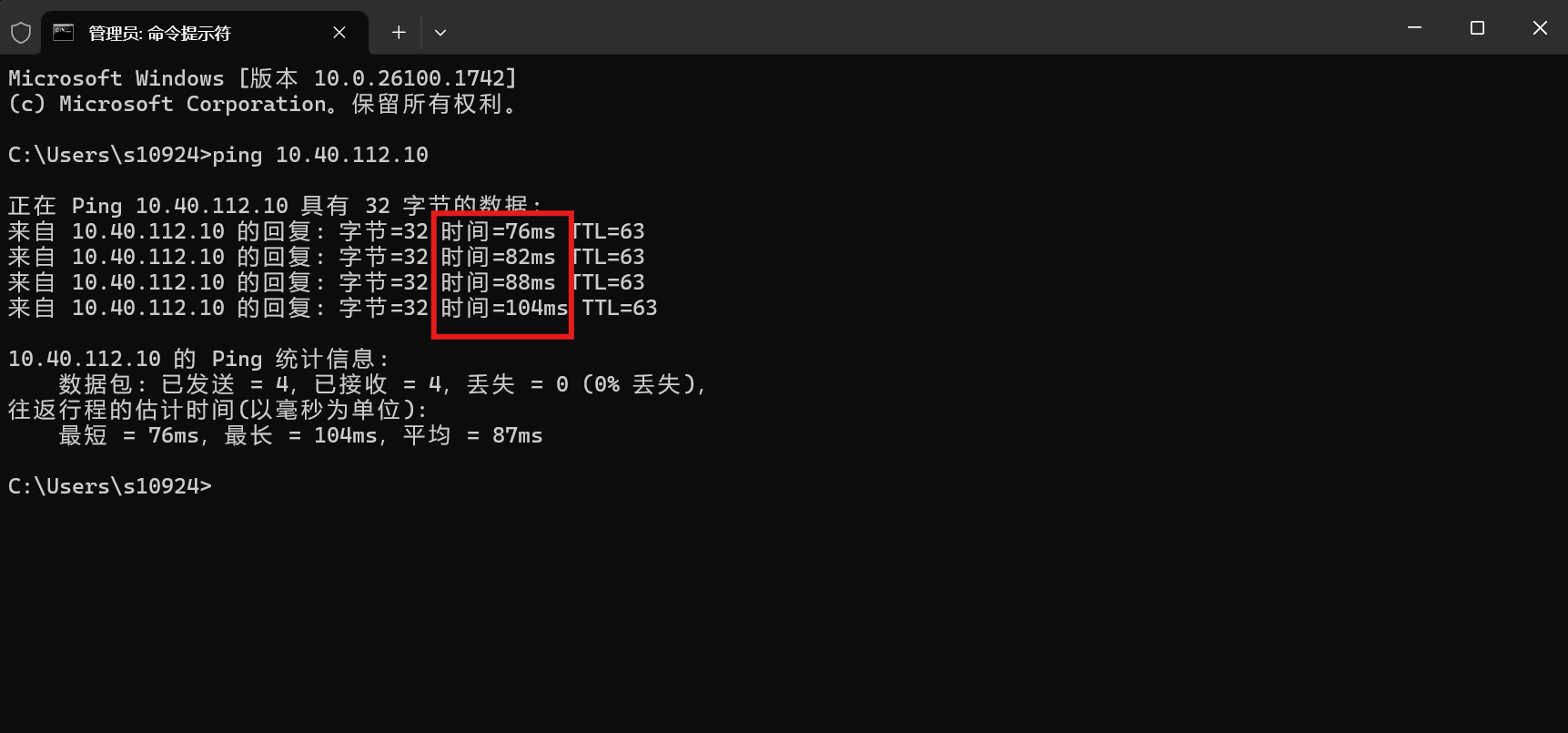
- 如果响应时间超过 150 毫秒,则表示网络连接较弱。
- 对于 macOS:
通过 USB 连接您的 xTool 激光设备。
请前往 设备设置 > 基本信息 查看之前配置的 IP 地址。
访问“终端”。
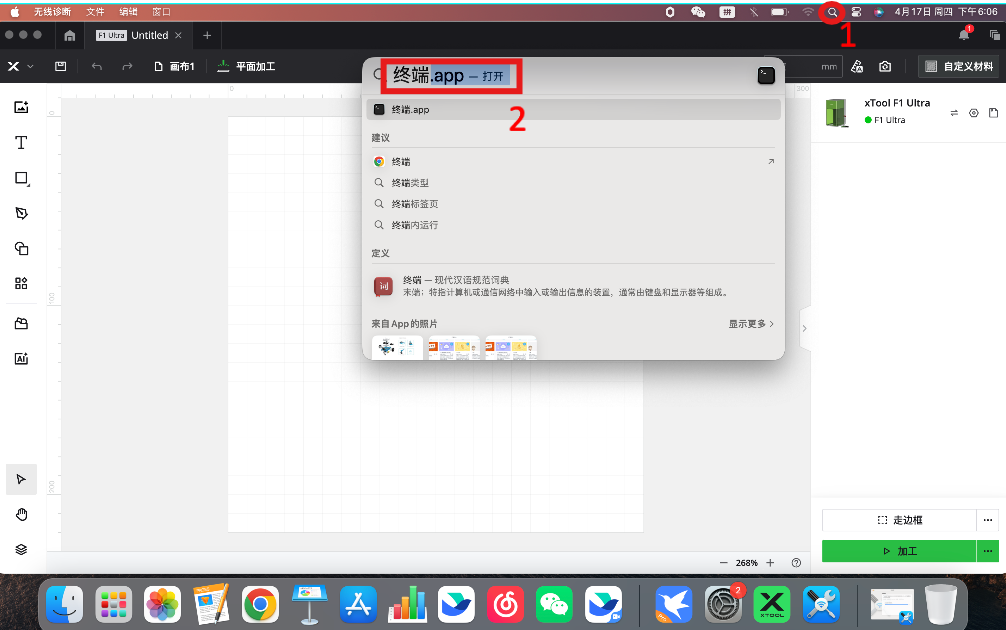
输入 以检查网络连接。ping [IP address]
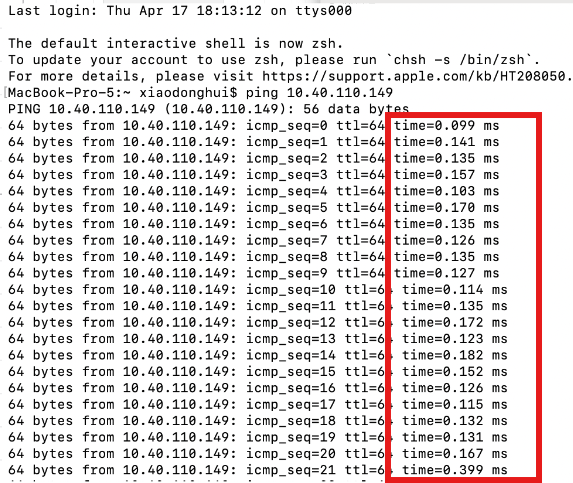
- 如果响应时间超过 150 毫秒,则表示网络连接较弱。
¶ 第 5 步:检查代理设置
确保您的计算机没有使用代理,因为这可能会干扰设备检测。
- 如果启用了代理,请将其关闭并再次尝试连接。
- 在Windows上,导航到设置>网络和Internet>代理来检查并根据需要调整设置。
- 在 macOS 上,导航到 个人设置 > 网络 > Wi-Fi > 详细信息 > 代理 检查并根据需要调整设置。
- 如果未启用代理,请继续执行步骤 6。
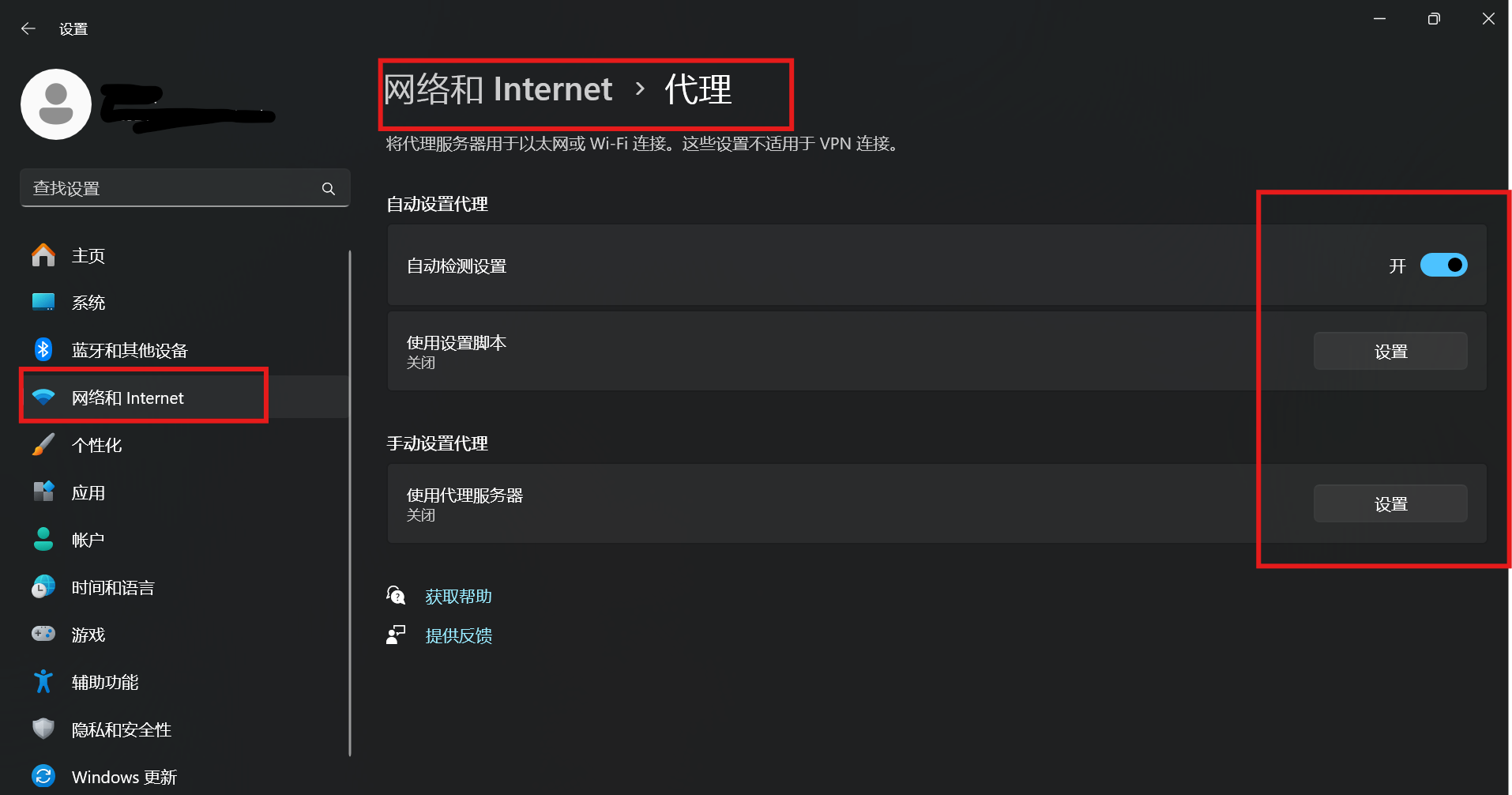 |
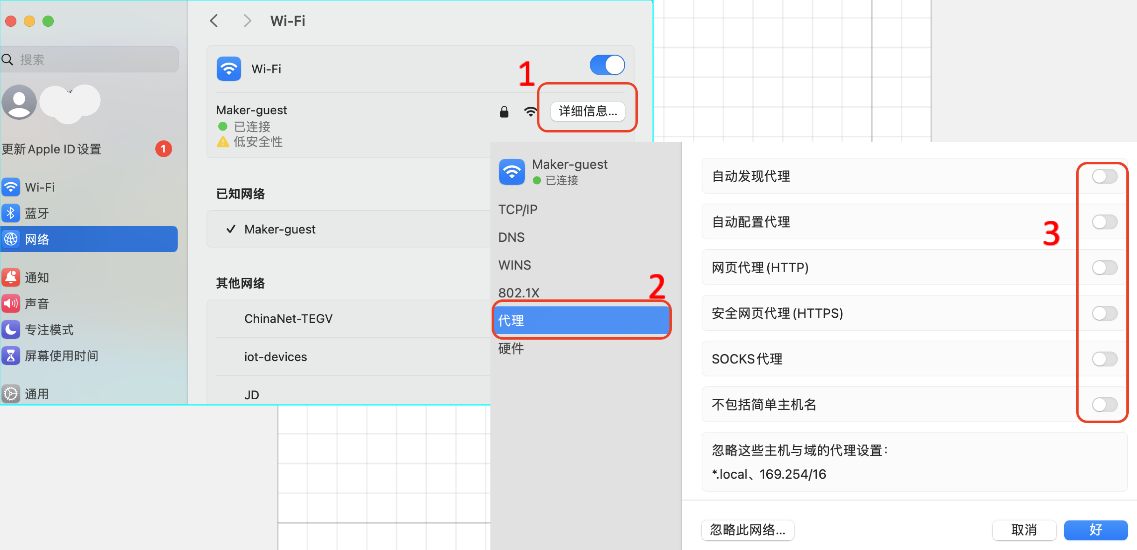 |
¶ 第 6 步:更新 xTool Creative Space (XCS)
如果这是新的激光设备,请确保您已下载最新版本的 xTool Creative Space (XCS)。
- 如果这些步骤都无法解决您的问题,请联系 xTool 客户服务以获得进一步的帮助。
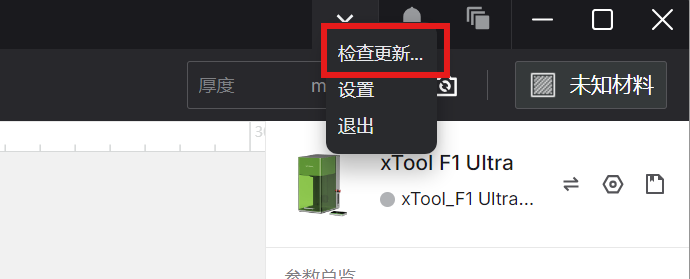
¶ 其他步骤:
如果上述步骤都无法解决您的问题:
- 尝试重新启动激光设备和 xTool Creative Space (XCS)。
- 或者,您可以使用 USB 数据线连接进行作。